SONY ERICSSON GC89, GC89 EDGE-WIRELESS LAN PC CARD User Manual
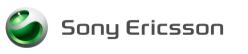
Gestionnaire sans fil version 4.0
Guide de l’utilisateur
Table des matières
Table des matières . . . . . . . . . . . . . . . . . . . . . . . . . . . . . . . . . . . . . i
A propos de ce guide. . . . . . . . . . . . . . . . . . . . . . . . . . . . . . . . . . . v
Organisation de ce guide . . . . . . . . . . . . . . . . . . . . . . . . . . . . . . . . . . . . . . v Autres sources . . . . . . . . . . . . . . . . . . . . . . . . . . . . . . . . . . . . . . . . . . . . . . vi Conventions utilisées dans ce guide . . . . . . . . . . . . . . . . . . . . . . . . . . . . . vii
Mise en route . . . . . . . . . . . . . . . . . . . . . . . . . . . . . . . . . . . . . . . . . 1
Configuration système requise . . . . . . . . . . . . . . . . . . . . . . . . . . . . . . . . . . 1
Installation et désinstallation . . . . . . . . . . . . . . . . . . . . . . . . . . . . 4
Installation du logiciel . . . . . . . . . . . . . . . . . . . . . . . . . . . . . . . . . . . . . . . . . 4 Préparation de votre carte PC Card . . . . . . . . . . . . . . . . . . . . . . . . . . . . . . 8 Insertion de votre carte PC Card . . . . . . . . . . . . . . . . . . . . . . . . . . . . . . . . 9 Retrait de la carte PC Card. . . . . . . . . . . . . . . . . . . . . . . . . . . . . . . . . . . . . 10 Désinstallation de votre logiciel . . . . . . . . . . . . . . . . . . . . . . . . . . . . . . . . . 11
Utilisation du Gestionnaire sans fil . . . . . . . . . . . . . . . . . . . . . . . 12
Démarrage du Gestionnaire sans fil . . . . . . . . . . . . . . . . . . . . . . . . . . . . . . 12 Navigation dans le Gestionnaire sans fil. . . . . . . . . . . . . . . . . . . . . . . . . . . 14 Icône d’état du Gestionnaire sans fil. . . . . . . . . . . . . . . . . . . . . . . . . . . . . . 15 Icônes d’état Windows . . . . . . . . . . . . . . . . . . . . . . . . . . . . . . . . . . . . . . . . 17 Création d’une connexion EDGE/GPRS/UMTS ou CSD . . . . . . . . . . . . . . 18 Création d’une connexion GPRS/EDGE/UMTS . . . . . . . . . . . . . . . . . . . . . 18 Création d’une connexion CSD . . . . . . . . . . . . . . . . . . . . . . . . . . . . . . . . . 19 Modification d’une connexion . . . . . . . . . . . . . . . . . . . . . . . . . . . . . . . . . . . 20 Suppression d’une connexion. . . . . . . . . . . . . . . . . . . . . . . . . . . . . . . . . . . 21 Utilisation de votre connexion. . . . . . . . . . . . . . . . . . . . . . . . . . . . . . . . . . . 21 Navigation sur Internet via une connexion GSM GPRS/EDGE/UMTS. . . . 22 Envoi et réception d’emails. . . . . . . . . . . . . . . . . . . . . . . . . . . . . . . . . . . . . 22 Création d’une connexion GPRS/EDGE/UMTS à l’aide
d’une connexion d’accès réseau à distance Windows . . . . . . . . . . . . . . . . 22 Connexion à Windows via une connexion d’accès réseau
à distance GPRS/EDGE/UMTS . . . . . . . . . . . . . . . . . . . . . . . . . . . . . . . . . 25 Configuration des préférences du Gestionnaire sans fil . . . . . . . . . . . . . . . 25
Affichage Etat du Gestionnaire sans fil . . . . . . . . . . . . . . . . . . . . 32
Affichage du volet GSM GPRS/EDGE/UMTS . . . . . . . . . . . . . . . . . . . . . . 33 Etablissement d’une connexion . . . . . . . . . . . . . . . . . . . . . . . . . . . . . . . . . 34 Affichage du volet 802.11 – WLAN. . . . . . . . . . . . . . . . . . . . . . . . . . . . . . . 34 Affichage des informations relatives au résumé de l’utilisation . . . . . . . . . 34 Affichage des appels entrants . . . . . . . . . . . . . . . . . . . . . . . . . . . . . . . . . . 35
i |
Table des matières |
Affichage Paramètres de téléphonie du Gestionnaire sans fil. . . 36
Verrous . . . . . . . . . . . . . . . . . . . . . . . . . . . . . . . . . . . . . . . . . . . . . . . . . . . . 36 Réseaux . . . . . . . . . . . . . . . . . . . . . . . . . . . . . . . . . . . . . . . . . . . . . . . . . . . 38 Renvoyer les appels . . . . . . . . . . . . . . . . . . . . . . . . . . . . . . . . . . . . . . . . . . 40 Restriction des appels . . . . . . . . . . . . . . . . . . . . . . . . . . . . . . . . . . . . . . . . 42 SMS . . . . . . . . . . . . . . . . . . . . . . . . . . . . . . . . . . . . . . . . . . . . . . . . . . . . . . 43 Sans fil . . . . . . . . . . . . . . . . . . . . . . . . . . . . . . . . . . . . . . . . . . . . . . . . . . . . 44
Affichage Répertoire du Gestionnaire sans fil . . . . . . . . . . . . . . 45
Navigation dans l’affichage Répertoire . . . . . . . . . . . . . . . . . . . . . . . . . . . . 45 Gestion des entrées . . . . . . . . . . . . . . . . . . . . . . . . . . . . . . . . . . . . . . . . . . 45
Affichage Messages SMS du Gestionnaire sans fil . . . . . . . . . . 51
Visualisation de l’affichage Messages SMS . . . . . . . . . . . . . . . . . . . . . . . . 51 Création et envoi de SMS. . . . . . . . . . . . . . . . . . . . . . . . . . . . . . . . . . . . . . 53 Gestion des SMS . . . . . . . . . . . . . . . . . . . . . . . . . . . . . . . . . . . . . . . . . . . . 54
Affichage Services en ligne du Gestionnaire sans fil. . . . . . . . . 56
Utilisation de l’Utilitaire sans fil Sony Ericsson . . . . . . . . . . . . . 57
Ouverture de l’Utilitaire sans fil Sony Ericsson . . . . . . . . . . . . . . . . . . . . . . 57 Activation de l’Utilitaire sans fil Sony Ericsson . . . . . . . . . . . . . . . . . . . . . . 57 Navigation dans l’Utilitaire sans fil . . . . . . . . . . . . . . . . . . . . . . . . . . . . . . . 58 Icône d’état de l’Utilitaire sans fil . . . . . . . . . . . . . . . . . . . . . . . . . . . . . . . . 59 Accès au menu de l’icône d’état de l’Utilitaire sans fil . . . . . . . . . . . . . . . . 60 Activation et désactivation de la radio 802.11 . . . . . . . . . . . . . . . . . . . . . . 61 Configuration de votre emplacement . . . . . . . . . . . . . . . . . . . . . . . . . . . . . 61 Création d’une connexion réseau sans fil. . . . . . . . . . . . . . . . . . . . . . . . . . 61 Connexion à un réseau sans fil ouvert . . . . . . . . . . . . . . . . . . . . . . . . . . . . 62 Connexion à un réseau sans fil sécurisé . . . . . . . . . . . . . . . . . . . . . . . . . . 63 Exécution de tests de diagnostic sur votre carte réseau sans fil . . . . . . . . 68
Utilisation de l’utilitaire de connexion réseau sans
fil Windows XP . . . . . . . . . . . . . . . . . . . . . . . . . . . . . . . . . . . . . . . . 70
Ouverture de l’utilitaire de connexion réseau sans fil Windows XP . . . . . . 70 Activation de l’utilitaire de connexion réseau sans fil Windows XP . . . . . . 70 Configuration de votre emplacement . . . . . . . . . . . . . . . . . . . . . . . . . . . . . 71 Création d’une connexion réseau sans fil. . . . . . . . . . . . . . . . . . . . . . . . . . 71 Connexion à un réseau sans fil ouvert . . . . . . . . . . . . . . . . . . . . . . . . . . . . 71 Connexion à un réseau sans fil sécurisé . . . . . . . . . . . . . . . . . . . . . . . . . . 72
Fonctions réseau sans fil avancées . . . . . . . . . . . . . . . . . . . . . . . 78
Configuration d’un réseau de groupe ad hoc . . . . . . . . . . . . . . . . . . . . . . . 78 Connexion à un réseau ad hoc. . . . . . . . . . . . . . . . . . . . . . . . . . . . . . . . . . 80 Partage d’une connexion Internet dans un réseau ad hoc . . . . . . . . . . . . . 80 Connexions de pont sur Windows XP . . . . . . . . . . . . . . . . . . . . . . . . . . . . 82 Gestion des adresses IP statiques . . . . . . . . . . . . . . . . . . . . . . . . . . . . . . . 83 Diagnostics de la carte réseau sans fil . . . . . . . . . . . . . . . . . . . . . . . . . . . . 84 Informations relatives au réseau sans fil . . . . . . . . . . . . . . . . . . . . . . . . . . 84 Affichage des connexions réseau Windows . . . . . . . . . . . . . . . . . . . . . . . . 85
Table des matières |
ii |
Résolution des problèmes . . . . . . . . . . . . . . . . . . . . . . . . . . . . . . 86
Informations d’état . . . . . . . . . . . . . . . . . . . . . . . . . . . . . . . . . . . . . . . . . . . 86 Journal d’état . . . . . . . . . . . . . . . . . . . . . . . . . . . . . . . . . . . . . . . . . . . . . . . 86 Erreurs d’icônes de Wireless Manager. . . . . . . . . . . . . . . . . . . . . . . . . . . . 87 Erreurs logicielles . . . . . . . . . . . . . . . . . . . . . . . . . . . . . . . . . . . . . . . . . . . . 87 Messages d’erreur GSM EDGE/GPRS/UMTS . . . . . . . . . . . . . . . . . . . . . . 88 Erreurs de la carte SIM. . . . . . . . . . . . . . . . . . . . . . . . . . . . . . . . . . . . . . . . 88 Messages d’erreur de réseau sans fil. . . . . . . . . . . . . . . . . . . . . . . . . . . . . 88 Problèmes de performance et de connectivité du réseau sans fil . . . . . . . 89 Codes d’erreur Windows . . . . . . . . . . . . . . . . . . . . . . . . . . . . . . . . . . . . . . 90
Annexe A – Paramètres de connexion . . . . . . . . . . . . . . . . . . . . . 93
Paramètres généraux de connexion pour les services CSD et GPRS . . . . 93 Paramètres CSD spécifiques . . . . . . . . . . . . . . . . . . . . . . . . . . . . . . . . . . . 94 Optimisation du protocole TCP/IP . . . . . . . . . . . . . . . . . . . . . . . . . . . . . . . 94
Annexe B – Modification des propriétés de la carte
réseau sans fil . . . . . . . . . . . . . . . . . . . . . . . . . . . . . . . . . . . . . . . . 96
Annexe C – Informations complémentaires . . . . . . . . . . . . . . . . 98
Contrat de licence. . . . . . . . . . . . . . . . . . . . . . . . . . . . . . . . . . . . . . . . . . . . 98 Réglementation réseau sans fil . . . . . . . . . . . . . . . . . . . . . . . . . . . . . . . . . 99
Glossaire . . . . . . . . . . . . . . . . . . . . . . . . . . . . . . . . . . . . . . . . . . . . .100
Index . . . . . . . . . . . . . . . . . . . . . . . . . . . . . . . . . . . . . . . . . . . . . . . .104
iii |
Table des matières |
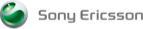
Marques et avis
Première édition (octobre 2005)
Ce manuel est publié par Sony Ericsson Mobile Communications AB sans aucune garantie. Sony Ericsson peut procéder en tout temps et sans préavis à toute amélioration et à toute modification à la suite d’une erreur typographique, d’une erreur dans l’information présentée ou de toute amélioration apportée aux programmes et/ou au matériel. De telles modifications seront toutefois intégrées aux nouvelles éditions de ce manuel.
Tous les matériels, y compris toutes les images, le logiciel, le texte et les graphiques, les boutons ainsi que « l’aspect général » (« le contenu ») figurant dans ce documents sont protégés par copyright conformément aux législations nationales et aux traités internationaux. Les marques, logos d’entreprise et emblèmes contenus dans ce document sont protégés par la marque et les autres droits de Sony Ericsson ou de ses fournisseurs de contenu. Sans limitation de ce qui précède,
est la marque ou la marque déposée de Sony Ericsson ou est utilisé sous licence accordée par Sony Corporation ou Telefonaktiebolaget LM Ericsson.
Vous ne pouvez utiliser le contenu que de la manière indiquée dans le présent document. Le nonrespect de ces modalités est susceptible de constituer une ou plusieurs violations de nos droits de propriété intellectuelle ou de ceux de nos fournisseurs de contenu et Sony Ericsson ou ses fournisseurs de contenu se réserve le droit de prendre toute action légale pour protéger ces droits.
Le contenu peut être affiché, imprimé et distribué sous réserve que les documents concernés soient utilisés uniquement à des fins d’information, dans un but personnel non commercial et qu’une référence à Sony Ericsson soit mentionnée à chaque utilisation. Vous n’êtes pas autorisé à échanger, modifier, vendre ou transmettre un élément quelconque de ce document.
Microsoft, Windows et Vista sont des marques déposées ou des marques de Microsoft Corporation aux Etats-Unis et/ou dans d’autres pays.
Tous les autres noms de produit ou de service mentionnés dans le présent manuel sont des marques de leurs propriétaires respectifs.
Tous droits réservés.
♥ Sony Ericsson Mobile Communications AB, 2007 Numéro de publication : FR/LZT 123 8312 R1B
Table des matières |
iv |
A propos de ce guide
Le présent guide explique comment utiliser le Gestionnaire sans fil pour configurer et faire fonctionner une carte PC Card Sony Ericsson.
Remarque :
Avant d’utiliser la carte PC Card, veillez à lire toutes les consignes de sécurité de votre Guide de l’utilisateur de la carte PC Card.
Pour répondre à vos besoins, le Gestionnaire sans fil offre les outils suivants :
•Le Gestionnaire sans fil, à savoir l’application que vous utilisez pour configurer et gérer vos connexions au réseau mobile.
•L’Utilitaire sans fil Sony Ericsson, à savoir l’utilitaire que vous utilisez pour configurer et gérer les connexions réseau sans fil. Vérifiez dans votre Guide de l’utilisateur de la carte PC Card
si votre carte PC Card contient une carte réseau sans fil.
•Les pilotes de la carte PC Card Sony Ericsson nécessaires à l’utilisation de votre carte PC Card.
Remarque :
Certaines fonctionnalités prises en charge par le Gestionnaire sans fil et l’Utilitaire sans fil sont peut-être disponibles sur votre carte PC Card. Pour plus d’informations sur les fonctionnalités prises en charge par votre carte PC Card, reportez-vous à la documentation relative à votre carte PC Card.
Organisation de ce guide
Chapitre 1 : Mise en route à la page 1 : propose une présentation du Gestionnaire sans fil et indique la configuration système requise pour exécuter le logiciel.
Chapitre 2 : Installation et désinstallation à la page 4 : contient des instructions sur l’installation de votre logiciel et de la carte PC Card. Ce chapitre fournit également des informations sur l’emplacement des pilotes sur le CD-ROM du Gestionnaire sans fil.
Chapitre 3 : Utilisation du Gestionnaire sans fil à la page 12 : décrit l’interface du Gestionnaire sans fil et explique comment naviguer dans l’application. Ce chapitre fournit également des instructions sur le démarrage et l’arrêt du Gestionnaire sans fil et la manière d’établir des connexions au réseau mobile.
Chapitre 4 : Affichage Etat du Gestionnaire sans fil à la page 32 : explique comment vérifier l’état des connexions réseau établies avec votre carte PC Card.
Chapitre 5 : Affichage Paramètres de téléphonie du Gestionnaire sans fil à la page 36 : indique comment configure les paramètres de téléphonie de votre carte PC Card tels que le verrou
du téléphone, les réseaux mobiles favoris et le transfert des appels.
Chapitre 6 : Affichage Répertoire du Gestionnaire sans fil à la page 45 : décrit comment ajouter, supprimer et modifier les entrées du répertoire enregistrées sur votre carte SIM et sur votre disque dur.
Chapitre 7 : Affichage Messages SMS du Gestionnaire sans fil à la page 51 : explique comment créer, envoyer et organiser vos SMS.
Chapitre 8 : Affichage Services en ligne du Gestionnaire sans fil à la page 56 : explique comment utiliser le menu des services que votre opérateur réseau a peut-être placé sur votre carte SIM.
v |
A propos de ce guide |
Chapitre 9 : Utilisation de l’Utilitaire sans fil Sony Ericsson à la page 57 : propose une description de l’interface de l’Utilitaire sans fil Sony Ericsson. Ce chapitre fournit également des instructions sur la manière d’utiliser l’Utilitaire sans fil Sony Ericsson pour configurer les réseaux sans fil
et s’y connecter.
Chapitre 10 : Utilisation de l’utilitaire de connexion réseau sans fil Windows XP à la page 70 : propose une description de l’interface de l’utilitaire de connexion réseau sans fil Windows XP. Ce chapitre fournit également des instructions sur la manière d’utiliser l’utilitaire réseau sans fil Windows XP pour configurer des réseaux sans fil et s’y connecter.
Chapitre 11 : Fonctions réseau sans fil avancées à la page 78 : fournit des instructions sur certaines fonctions réseau sans fil avancées, y compris la configuration d’un réseau ad hoc à l’aide de votre carte PC Card, le partage d’une connexion Internet et la gestion des adresses IP.
Chapitre 12 : Résolution des problèmes à la page 86 : fournit des instructions sur la manière
de résoudre certains problèmes parmi ceux que l’utilisateur rencontre le plus souvent dans le cadre de l’utilisation de sa carte PC Card.
Annexe A – Paramètres de connexion à la page 93 : propose des informations générale sur la connexion grâce auxquelles vous pouvez optimiser votre carte PC Card.
Annexe B – Modification des propriétés de la carte réseau sans fil à la page 96 : indique comment modifier les propriétés de réseau sans fil de votre carte PC Card.
Autres sources
D’autres sources sont disponibles sur le CD-ROM qui accompagne votre carte Sony Ericsson PC Card ou sur Internet sur le site Web de support Sony Ericsson.
Publications
Les documents suivants sont fournis avec votre Sony Ericsson PC Card :
•Un Guide de démarrage rapide imprimé, pour une mise en route immédiate.
•Un Guide de l’utilisateur du Gestionnaire sans fil en ligne (le présent document) qui fournit une description complète de la manière d’utiliser le Gestionnaire sans fil pour gérer et utiliser les connexions sans fil de votre carte Sony Ericsson PC Card. Le Guide de l’utilisateur
du Gestionnaire sans fil est enregistré sous la forme d’un fichier PDF Adobe Acrobat sur le CD-ROM fourni avec votre carte PC Card.
•Un Guide de l’utilisateur de la carte PC Card contenant une description détaillée de votre carte Sony Ericsson PC Card, les fonctionnalités prises en charge ainsi que des instructions pour une utilisation sûre et efficace. Le Guide de l’utilisateur de la carte PC Card est enregistré sous la forme d’un fichier PDF Adobe Acrobat sur le CD-ROM fourni avec votre carte PC Card.
Le CD-ROM contient également Adobe Acrobat Reader®, que vous pouvez installer le cas échéant.
Site Web de support Sony Ericsson
Où que vous soyez, vous pouvez visiter le site Web Sony Ericsson Web pour obtenir de l’aide et rechercher les informations les plus récente sur votre produit. Ce site permet d’accéder à des
services client en ligne, de consulter des guides de l’utilisateur en ligne, de télécharger les dernières mises à jour des logiciels et d’obtenir d’autres informations utiles. Vous trouverez ce site à l’adresse suivante :
http://www.sonyericsson.com/support
Pour obtenir des informations générales sur les réseaux sans fil, consultez la page suivante : http://www.wlana.org
A propos de ce guide |
vi |
Conventions utilisées dans ce guide
Le présent document utilise les conventions suivantes :
Convention |
Description |
|
|
Texte en gras |
Lorsque sont décrits des éléments d’une fenêtre sur lesquels vous |
|
devez cliquer ou dans lesquels vous devez taper du texte, tels |
|
qu’un bouton, un champ ou une icône, le nom de la fenêtre |
|
s’affiche en gras. |
|
Par exemple, cliquez sur OK. |
|
|
Texte en italique |
Références croisées et autres publications : Ces éléments |
|
s’affichent en italique dans le présent document. |
|
Par exemple, pour plus d’informations sur l’installation |
|
du Gestionnaire sans fil, reportez-vous à la section Installation |
|
et désinstallation à la page 4. |
|
|
<variables> |
Sont représentées sous la forme de variables les informations qui |
|
se rapportent à l’utilisateur, comme par exemple celles relatives |
|
à l’emplacement de son répertoire temp ® ou à la lettre qu’il utilise |
|
pour accéder à son disque dur. Les variables s’affichent en italique |
|
et sont entourées de crochets droits gauche et droit <>. |
|
Par exemple, pour installer le Gestionnaire sans fil sur votre disque |
|
dur, sélectionnez <votre_lecteur>, où <votre_lecteur> correspond |
|
à la lettre de votre disque dur. |
|
|
Avis |
Remarques : Ces avis fournissent des trucs et astuces, |
|
des suggestions ou des conseils. |
|
Attention : Ces avis vous permettent d’éviter des situations |
|
susceptibles de provoquer la perte de données, du signal |
|
ou d’un service. |
|
Important : Ces avis vous mettent en garde contre les situations |
|
et les pratiques peu sûres susceptibles de provoquer des |
|
défaillances mineures au niveau de votre carte PC Card |
|
ou de votre ordinateur. |
|
|
vii |
A propos de ce guide |
Mise en route
Nous vous félicitons et vous remercions d’avoir porté votre choix sur une carte PC Card Sony Ericsson.
Votre Sony Ericsson PC Card est fournie avec le Gestionnaire sans fil. Le Gestionnaire sans fil offre un ensemble d’outils à l’aide desquels vous pouvez configurer et gérer des connexions sans fil sur votre ordinateur portable.
Vous pouvez utiliser le Gestionnaire sans fil pour :
•vous connecter à Internet ou à un réseau sans fil d’entreprise ;
•afficher les informations d’état GPRS/EDGE/UMTS et les informations d’état du réseau sans fil ;
•créer ou modifier les paramètres de connexion ;
•gérer les paramètres de votre Sony Ericsson PC Card ;
•gérer les répertoires de votre carte SIM et de votre ordinateur portable ;
•envoyer et recevoir des messages SMS.
Configuration système requise
Cette section répertorie les abonnements au réseau ainsi que les configurations matérielle et logicielle requises pour utiliser votre Sony Ericsson PC Card.
Abonnement réseau
L’abonnement réseau à utiliser dépend des services offerts par votre opérateur réseau. Demandez à votre opérateur réseau ou à votre fournisseur de services si les options dont vous avez besoin sont disponibles. Vérifiez si les options Données sont incluses dans votre abonnement, car ces services sont souvent facultatifs.
Remarque :
Les opérateurs réseau offrent souvent un certain nombre d’options de connectivité via
le UMTS/EDGE/GPRS notamment le WAP, MMS et Internet. Vérifiez si les services dont vous avez besoin, par exemple Internet, la messagerie ou un service VPN (Virtual Private Network, Réseau privé virtuel) d’entreprise sont disponibles auprès de votre opérateur réseau et sont activés dans le cadre de votre abonnement.
Cette section describes les services de réseau mobile pris en charge par les cartes PC Card
Sony Ericsson. Recherchez dans votre Guide de l’utilisateur de la carte PC Card les informations relatives aux services pris en charge par votre modèle en particulier.
CSD (Circuit Switched Data)
CSD est la première méthode de transfert des données réseau GSM, utilisée auparavant pour le WAP. Pratiquement tous les réseaux GSM offrent cette fonctionnalité à 9,6 Kbits/s. Grâce à une mise
à niveau, le réseau peut offrir une vitesse de transmission de 14,4 Kbits/s. En fonction de la Sony Ericsson PC Card dont vous disposez, votre carte PC Card peut utiliser cette vitesse lorsqu’elle est disponible.
Mise en route |
1 |
GPRS (General Packet Radio Service)
GPRS est un type de connexion « permanente » au réseau pour une mobilité accrue. La liaison s’établit rapidement et, une fois la connexion établie, les applications peuvent envoyer et recevoir des données aussi souvent que nécessaire. Sur les réseaux GPRS actuels, la carte Sony Ericsson PC Card reçoit des données à la vitesse maximale de 53,6 Kbits/s et les transmet à la vitesse maximale de 26,8 Kbits/s.
EDGE (Enhanced Data Rates for Global Evolution)
EDGE améliore la connexion GPRS en multipliant le débit des données par 3. Les réseaux GPRS bénéficiant de cette technologie sont généralement appelés réseaux E-GPRS (Enhanced GPRS
ou réseaux GPRS améliorés). EDGE assure la connexion « permanente », comme le réseau GPRS, mais à un débit bien plus important. Cette technologie est totalement transparente : il vous suffit d’établir une connexion GPRS comme vous en avez l’habitude et vous bénéficiez d’un débit accru là où EDGE est disponible dans un réseau. Si EDGE est disponible, vous pouvez vous attendre
à des vitesses améliorées de 200 Kbits/s maximum, en fonction de la couverture réseau.
UMTS (Universal Mobile Telecommunications System)
UMTS est une norme de technologie 3G qui régit la communication de données sans fil étendue. La norme UMTS utilise les services Internet mobile avancés de l’opérateur réseau pour atteindre des débits de transfert des données de 384 Kbits/s maximum, ce qui constitue la vitesse idéale pour la connexion de votre portable à Internet ou à un réseau d’entreprise.
SMS (Short Message Service)
L’ordinateur peut envoyer et recevoir des messages texte (SMS) par le biais de la fenêtre Messages SMS du Gestionnaire sans fil. Pour plus d’informations, reportez-vous à la section Affichage Messages SMS du Gestionnaire sans fil à la page 51.
Connexion réseau sans fil
Votre carte PC Card peut également contenir une fonctionnalité de réseau sans fil. Pour plus d’informations sur les fonctionnalités prises en charge par votre carte PC Card, reportez-vous au Guide de l’utilisateur de la carte PC Card.
Pour utiliser votre carte Sony Ericsson PC Card comme carte réseau sans fil dans une entreprise ou dans un petit réseau à domicile ou au bureau, vous devez disposer des droits d’accès et de connexion appropriés à ce réseau. Le cas échéant, contactez votre administrateur réseau pour obtenir un accès.
Configuration matérielle
Vous avez besoin du matériel suivant :
•Un ordinateur présentant les caractéristiques minimales recommandées par Microsoft® pour exécuter la version installée de Windows
•Un emplacement pour carte PC Card compatible avec votre carte PC Card
•La carte Sony Ericsson PC Card
•Une carte SIM
2 |
Mise en route |
Configuration logicielle
Vous avez besoin des éléments suivants :
•Windows 2000 avec Service Pack 4 (SP4), Windows XP avec Service Pack 2 (SP2) ou Windows Vista™
•CD-ROM Sony Ericsson du Gestionnaire sans fil
Remarque :
Vous pouvez télécharger le Gestionnaire sans fil à partir du site Web Sony Ericsson. Pour plus d’informations sur l’accès à des informations d’aide, reportez-vous à la section Autres sources à la page vi.
Mise en route |
3 |
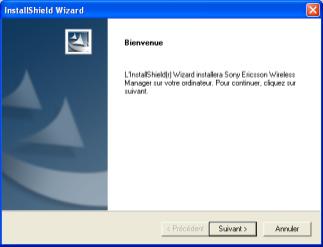
Installation et désinstallation
Le CD-ROM du Gestionnaire sans fil contient le logiciel nécessaire à l’utilisation de votre carte Sony Ericsson PC Card.
Vérifiez si les services GSM/UMTS dont vous avez besoin sont inclus dans la formule d’abonnement liée à votre carte SIM. Pour plus d’informations sur les services pris en charge, reportez-vous à la section Abonnement réseau à la page 1. Contactez l’opérateur qui vous a fourni la carte SIM et demandez-lui d’ajouter à votre abonnement les services particuliers dont vous souhaitez bénéficier (UMTS, GSM EDGE/GPRS, CSD et SMS). Si vous avez l’intention d’utiliser le réseau sans fil, vous devrez bénéficier des droits d’accès aux réseaux d’entreprise et aux points d’accès que vous comptez utiliser.
Le CD-ROM du Gestionnaire sans fil contient les éléments suivants :
•Le Gestionnaire sans fil
•La documentation utilisateur
•L’aide en ligne
•Un fichier texte LisezMoi contenant les informations les plus récentes sur la carte Sony Ericsson PC Card
•Les pilotes de la carte PC Card Sony Ericsson
Installation du logiciel
Avant d’insérer votre carte PC Card dans votre ordinateur, installez le logiciel.
Important :
La procédure d’installation peut s’interrompre pendant plusieurs minutes. Pendant ce temps, les pilotes sont installés. N’annulez pas l’opération.
Pour installer le Gestionnaire sans fil Sony Ericsson sur votre ordinateur
1.Insérez le CD-ROM du Gestionnaire sans fil Sony Ericsson dans le lecteur de CD-ROM. Un écran d’accueil Sony Ericsson s’affiche après quelques secondes.
4 |
Installation et désinstallation |
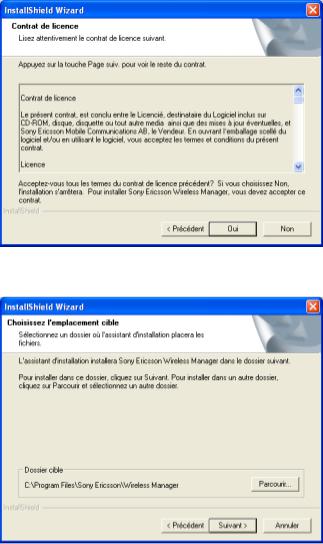
Remarque :
Si le CD-ROM ne démarre pas automatiquement, sélectionnez Démarrer  Exécuter, puis tapez <D>:\Setup.exe dans le champ Ouvrir (où <D> correspond à la lettre de votre lecteur de CD-ROM).
Exécuter, puis tapez <D>:\Setup.exe dans le champ Ouvrir (où <D> correspond à la lettre de votre lecteur de CD-ROM).
2. Cliquez sur Suivant. La fenêtre du contrat de licence s’affiche.
3.Lisez le contrat de licence, puis cliquez sur Oui. La fenêtre de sélection de l’emplacement d’installation s’affiche.
4.Pour changer l’emplacement d’enregistrement par défaut des fichiers du Gestionnaire sans fil, cliquez sur Parcourir et naviguez jusqu’au répertoire d’installation. Une fois le répertoire sélectionné, cliquez sur OK.
Installation et désinstallation |
5 |
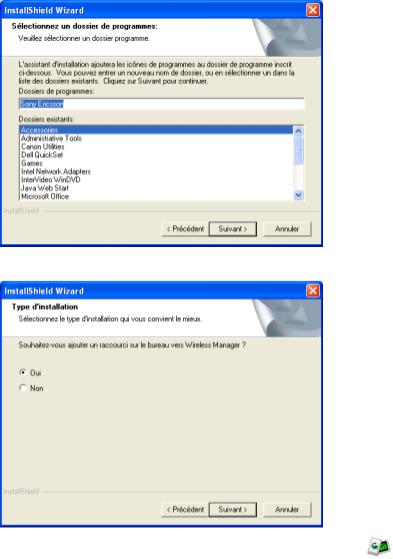
5. Cliquez sur Suivant. La fenêtre de sélection du dossier programme s’affiche.
6. Cliquez sur Suivant. La fenêtre du type d’installation s’affiche.
7. Si vous voulez afficher l’icône de raccourci du Gestionnaire sans fil |
sur le bureau |
Windows, cliquez sur Oui. Sinon, cliquez sur Non. |
|
6 |
Installation et désinstallation |
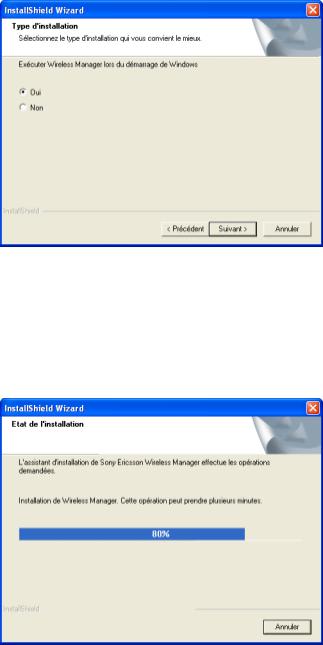
8. Cliquez sur Suivant. La deuxième fenêtre du type d’installation s’affiche.
9.Pour configurer le Gestionnaire sans fil de manière à ce qu’il soit lancé à chaque démarrage de Windows, cliquez sur Oui. Pour configurer le Gestionnaire sans fil de manière à ce qu’il ne démarre que lorsque vous l’exécutez, cliquez sur Non. Vous pouvez modifier ce paramètre dans la fenêtre des préférences une fois que le Gestionnaire sans fil est installé. Pour plus d’informations, reportez-vous à la section Configuration des préférences du Gestionnaire sans fil à la page 25.
10.Cliquez sur Suivant. La fenêtre de déroulement de l’installation s’affiche et une barre de progression indique la progression de l’installation.
Important :
La procédure d’installation peut s’interrompre pendant plusieurs minutes à un ou plusieurs moments. Pendant ce temps, les pilotes sont installés. N’annulez pas l’opération.
Le Gestionnaire sans fil est installé dans la même langue que Windows, ou en anglais si la langue de Windows n’est pas disponible.
11. Une fois l’installation terminée, cliquez sur Terminer.
Installation et désinstallation |
7 |
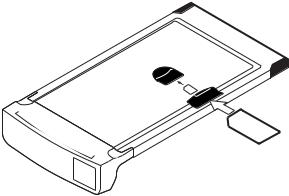
Préparation de votre carte PC Card
Votre carte SIM doit être insérée dans votre carte Sony Ericsson PC Card pour que vous puissiez vous connecter à un réseau mobile. De plus, elle doit inclure un abonnement qui permet d’accéder aux services de données.
Pour installer votre carte SIM dans votre carte Sony Ericsson PC Card
1.Retirez votre carte Sony Ericsson PC Card de son étui de protection.
2.Insérez la carte SIM dans l’emplacement situé à l’arrière de la carte PC Card en orientant les contacts dorés vers le bas.
Remarque :
Le coin biseauté de la carte SIM doit être inséré dans la carte PC Card comme illustré ci-dessous. Les contacts dorés de la carte SIM doivent être orientés vers le bas.
SIM
Card
8695564464 89034
Pour utiliser l’emplacement PCMCIA pour un autre périphérique, retirez la carte Sony Ericsson PC Card de la manière indiquée à la section Retrait de la carte PC Card à la page 10, puis insérez l’autre périphérique.
Lorsque la carte Sony Ericsson PC Card n’est pas utilisée, il est recommandé de la ranger dans l’étui de protection fourni.
Important :
N’insérez pas la carte dans l’ordinateur portable tant que vous n’avez pas installé le logiciel à partir du CD-ROM. Annulez simplement l’Assistant Ajout de nouveau matériel si vous avez inséré la carte par inadvertance avant d’installer le logiciel.
8 |
Installation et désinstallation |
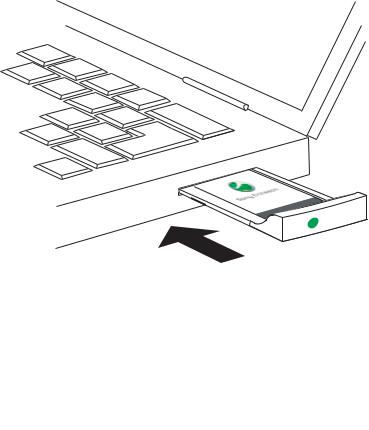
Insertion de votre carte PC Card
Avant d’insérer votre carte PC Card, installez le Gestionnaire sans fil.
Pour insérer la carte PC Card pour la première fois
1.Mettez votre ordinateur sous tension et démarrez Windows.
2.Insérez votre carte Sony Ericsson PC Card. Assurez-vous que la carte est insérée à fond.
PCCard |
|
UMTS/EDGE/WLANGC99 |
WLAN |
WAN
3.Quelques secondes plus tard, l’Assistant Ajout de nouveau matériel s’ouvre et les pilotes nécessaires à votre ordinateur sont installés à partir du CD-ROM. Plusieurs messages
de détection de nouveau matériel s’affiche, indiquant que le nouveau matériel est en cours d’installation.
L’Assistant peut vous demander d’indiquer l’emplacement d’un fichier de pilote particulier. Dans ce cas, une boîte de dialogue s’ouvre ; cliquez sur Parcourir et sélectionnez l’emplacement adéquat pour le composant en cours d’installation :
|
Emplacement |
Composant |
des fichiers sur |
|
le CD-ROM |
|
|
Modem UMTS Sony Ericsson GCxx |
D:\Driver\Driver2k |
(où xx correspond au numéro de version de votre carte PC Card) |
|
|
|
Carte réseau sans fil Sony Ericsson |
D:\Driver\Driver2k |
|
|
Lecteur de carte SIM Sony Ericsson |
D:\Driver\Driver2k |
|
|
Carte réseau sans fil 802.11g Sony Ericsson |
D:\WLAN |
|
|
Installation et désinstallation |
9 |
Dans le tableau ci-dessus, D représente votre lecteur de CD-ROM. Sélectionnez le fichier
de pilote demandé par l’Assistant Ajout de nouveau matériel et cliquez sur Ouvrir. L’Assistant Ajout de nouveau matériel termine l’installation.
4.Une fois que Windows a terminé d’installer le matériel, un message final s’affiche dans la barre d’état, indiquant que votre nouveau matériel est installé et prêt à être utilisé.
Sélectionnez Programmes  Sony Ericsson
Sony Ericsson  Wireless Manager pour commencer à utiliser votre carte Sony Ericsson PC Card.
Wireless Manager pour commencer à utiliser votre carte Sony Ericsson PC Card.
ou |
|
Sur le bureau Windows, double-cliquez sur le raccourci du Gestionnaire sans fil |
. |
Remarque :
Si vous êtes invité à redémarrer l’ordinateur portable pendant l’installation du logiciel, vous constaterez peut-être que le Gestionnaire sans fil essaie de démarrer avant que tous les pilotes soient installés. En effet, l’Assistant Ajout de nouveau matériel est toujours occupé à installer les pilotes de périphérique. L’écran d’accueil du Gestionnaire sans fil s’affiche, suivi d’une boîte de dialogue d’avertissement qui vous signale que vous devez avoir installé un modem sans fil Sony Ericsson pour exécuter cette application et qu’il vous faut installer un modem sans fil Sony Ericsson et réessayer. Si ce message s’affiche :
1.Cliquez sur OK.
2.Attendez que l’exécution de l’Assistant Ajout de nouveau matériel ait terminé l’installation du pilote.
3.Redémarrez l’ordinateur portable.
4.Pour démarrer le Gestionnaire sans fil à partir du bureau Windows, double-cliquez sur
l’icône Gestionnaire sans fil |
. |
ou |
|
Sélectionnez Programmes |
Sony Ericsson Wireless Manager. |
Retrait de la carte PC Card
Prenez l’habitude d’interrompre la transmission de la carte Sony Ericsson PC Card avant d’essayer de la retirer. Cela permet de retirer la carte Sony Ericsson PC Card en toute sécurité. De plus, retirez toujours l’antenne de la carte PC Card Sony Ericsson avant de transporter ou de ranger votre ordinateur dans une mallette de transport. Vous risquez d’endommager votre carte PC Card si vous laisser son antenne connectée pendant le transport.
Pour enlever votre carte Sony Ericsson PC Card
1.Déconnectez toutes les connexions réseau actives de la carte Sony Ericsson PC Card.
2.Quittez le Gestionnaire sans fil.
3.Sur le bureau Windows, cliquez sur l’icône de la carte PC Card de la barre d’état. Tous les périphériques actuellement connectés apparaissent dans la liste.
4.Dans la liste des périphériques, sélectionnez votre modem Sony Ericsson. Une boîte de dialogue indiquant que la carte peut être retirée en toute sécurité s’affiche.
Important :
Tout retrait incorrect de votre carte Sony Ericsson PC Card risque de l’endommager.
10 |
Installation et désinstallation |
Désinstallation de votre logiciel
Avant de désinstaller le logiciel, retirez la carte PC Card de l’ordinateur.
Pour supprimer le Gestionnaire sans fil Sony Ericsson sur votre ordinateur
1.Sur le bureau Windows, sélectionnez Démarrer  Paramètres
Paramètres  Panneau de configuration
Panneau de configuration
 Ajout/Suppression de programmes.
Ajout/Suppression de programmes.
2.Dans la liste des programmes actuellement installés, sélectionnez Gestionnaire sans fil Sony Ericsson, puis cliquez sur Changer/Supprimer.
3.Suivez les instructions qui s’affichent.
4.Répétez les étapes 2 et 3 pour supprimer chacun des programmes suivants :
•Modem sans fil Sony Ericsson
•Pilote de carte réseau sans fil Sony Ericsson 802.11
•Panneau de configuration de la carte réseau sans fil Sony Ericsson 802.11
5.(Facultatif) Pour supprimer les SMS et les entrées du répertoire enregistrés sur votre disque dur, exécutez les étapes suivantes :
a.Naviguez jusqu’au répertoire suivant :
c:\Documents and Settings\<nom_utilisateur>\Application Data\ Sony Ericsson\GCXX Manager
où <nom_utilisateur> est le nom d’utilisateur du compte Windows utilisé pour l’installation du Gestionnaire sans fil.
b.Supprimez les fichiers dans le répertoire.
Installation et désinstallation |
11 |

Utilisation du Gestionnaire sans fil
Utilisez le Gestionnaire sans fil pour configurer les paramètres de votre carte Sony Ericsson PC Card tels que les connexions réseau, les paramètres de téléphonie, le répertoire et la messagerie SMS.
Démarrage du Gestionnaire sans fil
Il existe plusieurs manières de démarrer le Gestionnaire sans fil.
Pour démarrer le Gestionnaire sans fil
1.Sur le bureau Windows, sélectionnez Démarrer  Programmes
Programmes  Sony Ericsson
Sony Ericsson
 Wireless Manager.
Wireless Manager.
ou
Sur le bureau Windows, double-cliquez sur le raccourci du Gestionnaire sans fil . ou
Dans la barre d’état Windows, double-cliquez sur l’icône du Gestionnaire sans fil  . L’icône d’état du Gestionnaire sans fil apparaît dans la barre d’état uniquement lorsque le Gestionnaire sans fil est activé.
. L’icône d’état du Gestionnaire sans fil apparaît dans la barre d’état uniquement lorsque le Gestionnaire sans fil est activé.
Remarque :
Pour que vous puissiez exécuter correctement le Gestionnaire sans fil, une carte SIM doit être insérée dans votre carte PC Card Sony Ericsson. Si votre carte PC Card inclut les fonctionnalités du réseau sans fil, vous pouvez les utiliser ces fonctionnalités sans nécessairement insérer une carte SIM. Pour accéder à l’Utilitaire sans fil Sony Ericsson utilisé pour gérer les fonctionnalités du réseau sans fil, cliquez avec le bouton droit sur l’icône d’état de l’Utilitaire sans fil qui apparaît dans la barre d’état Windows, puis sélectionnez Ouvrir l’Utilitaire sans fil.
2.Si le système vous le demande, entrez le code PIN de votre carte SIM et votre code de verrouillage du téléphone, puis cliquez sur OK.
Vous avez droit à trois tentatives de saisie du code PIN et du code de verrouillage. Si vous
ne parvenez pas à entrer correctement le code PIN de la carte SIM, vous ne pouvez pas accéder à la carte SIM. Si vous ne parvenez pas à entrer correctement le code de verrouillage du téléphone, c’est votre carte Sony Ericsson PC Card qui se verrouille. Contactez votre opérateur réseau pour qu’il vous fournisse un code de déblocage personnel (PUK). Entrez le code de déblocage dans la boîte de dialogue Carte bloquée, saisissez un nouveau code PIN, puis confirmez-le.
Pour définir le code PIN de la carte SIM et le code de verrouillage du téléphone, reportez-vous à la section Verrous à la page 36.
12 |
Utilisation du Gestionnaire sans fil |
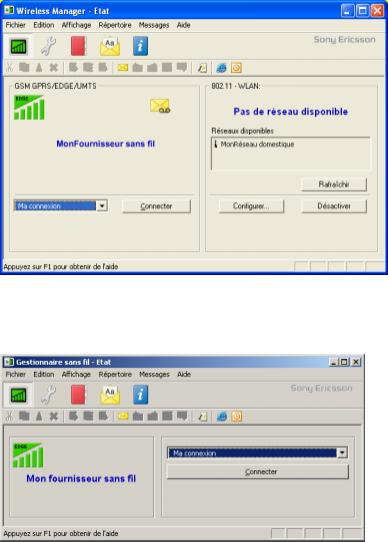
La fenêtre du Gestionnaire sans fil s’affiche.
Si votre carte PC Card prend en charge le réseau sans fil, la fenêtre du Gestionnaire sans fil affiche des informations sur vos connexions de réseau GSM GPRS/EDGE/UMTS et sans fil. Si votre carte PC Card ne prend pas en charge le réseau sans fil, la fenêtre du Gestionnaire sans fil affiche uniquement les informations sur vos connexions GSM GPRS/EDGE/UMTS :
Pour fermer le Gestionnaire sans fil
1.Cliquez sur le bouton de fermeture  affiché dans le coin supérieur droit de la fenêtre du Gestionnaire sans fil. Une fenêtre de confirmation s’affiche.
affiché dans le coin supérieur droit de la fenêtre du Gestionnaire sans fil. Une fenêtre de confirmation s’affiche.
2.Cliquez sur Oui. Lorsque vous quittez le Gestionnaire sans fil, le système ferme toutes les connexions au réseau mobile existantes.
Utilisation du Gestionnaire sans fil |
13 |
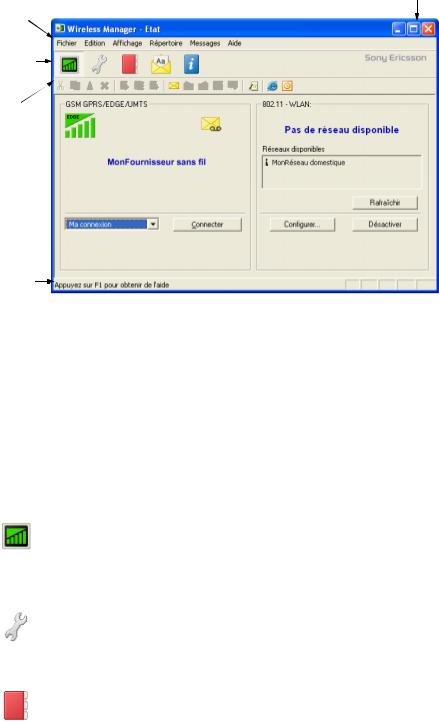
Navigation dans le Gestionnaire sans fil
Cette section fournit des informations sur les menus et les barres d’outils qui apparaissent dans le Gestionnaire sans fil.
Boutons de commande de la fenêtre
Barre de menus
Barre d’outils
Barre d’outils standard
Barre d’état
Barre de menus
La barre de menus permet d’accéder à toutes les fonctions prises en charge par le Gestionnaire sans fil.
Barre d’outils
Utilisez les boutons affichés sur la barre d’outils pour accéder aux principaux affichages du Gestionnaire sans fil.
Bouton |
Description |
|
|
Etat |
Permet de visualiser l’affichage Etat. |
|
Utilisez l’affichage Etat pour visualiser les informations relatives aux connexions |
|
sans fil et pour rapidement vous connecter et vous déconnecter aux/des profils |
|
de connexion réseau existants. Pour plus d’informations sur l’affichage Etat, |
|
reportez-vous à la section Affichage Etat du Gestionnaire sans fil à la page 32. |
|
|
Paramètres |
Permet de visualiser l’affichage Paramètres de téléphonie. |
de téléphonie |
Utilisez l’affichage Paramètres de téléphonie pour visualiser et configurer des |
|
|
|
paramètres tels que les réseaux préférés, le code de verrouillage de la carte |
|
SIM, le choix du réseau et le transfert des appels. Pour plus d’informations sur |
|
l’affichage Paramètres de téléphonie, reportez-vous à la section Affichage |
|
Paramètres de téléphonie du Gestionnaire sans fil à la page 36. |
|
|
Répertoire |
Permet de visualiser l’affichage Répertoire. |
|
Utilisez l’affichage Répertoire pour lire et mettre à jour les entrées du répertoire |
|
enregistrées sur votre carte SIM et sur votre disque dur. Pour plus d’informations |
|
sur l’affichage Répertoire, reportez-vous à la section Affichage Répertoire |
|
du Gestionnaire sans fil à la page 45. |
|
|
14 |
Utilisation du Gestionnaire sans fil |
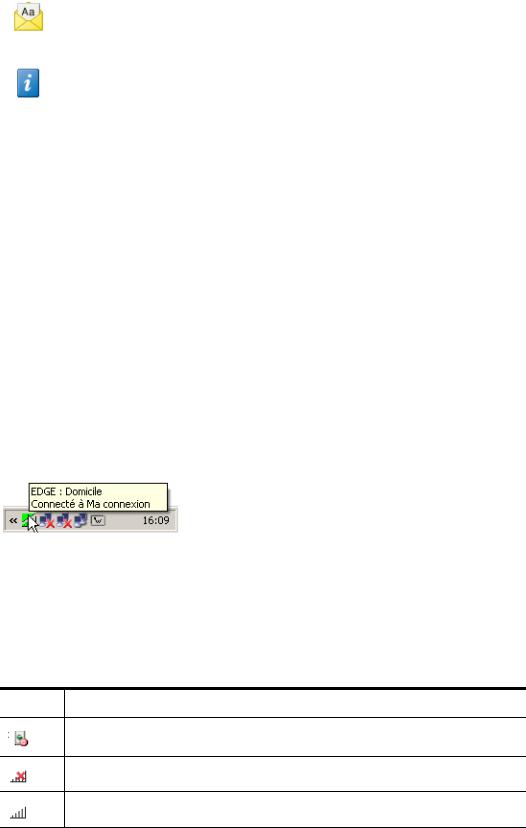
Messages SMS |
Permet de visualiser l’affichage Messages SMS. |
|
Utilisez la fenêtre Messages SMS pour afficher et gérer vos SMS. Pour plus |
|
d’informations sur la fenêtre Messages SMS, reportez-vous à la section |
|
Affichage Messages SMS du Gestionnaire sans fil à la page 51. |
|
|
Services en ligne |
Permet de visualiser l’affichage Services en ligne. |
|
Utilisez la fenêtre Services en ligne pour accéder au menu des services en ligne |
|
que votre opérateur mobile peut avoir placé sur votre carte SIM. Pour plus |
|
d’informations sur la fenêtre Services en ligne, reportez-vous à la section |
|
Affichage Services en ligne du Gestionnaire sans fil à la page 56. |
|
|
Barre d’outils standard
La barre d’outils standard permet d’accéder aux fonctions d’édition ainsi que de copier-coller en plus des outils spécifiques à l’affichage en cours. Les boutons de cette barre d’outils sont activés lorsque vous naviguez dans un affichage ou une boîte de dialogue contenant des informations modifiables ou lorsque vous sélectionnez l’un de ces deux éléments. Par exemple, le bouton Ajouter une entrée au répertoire est activé uniquement dans l’affichage Répertoire.
Cette barre d’outils permet également d’accéder à un groupe de boutons de démarrage rapide que vous pouvez configurer de manière à qu’ils démarrent les applications fréquemment utilisées.
Icône d’état du Gestionnaire sans fil
L’icône d’état du Gestionnaire sans fil affiché dans la barre d’état du bureau vous permet
de consulter l’état actuel de la radio et de la connexion de votre carte Sony Ericsson PC Card.
Visualisation de l’état de la connexion GSM/GPRS/EDGE/UMTS
Placez le pointeur de la souris par-dessus l’icône d’état du Gestionnaire sans fil de la barre d’état Windows. L’état de votre connexion s’affiche.
Des menus sont associés à certaines icônes d’état qui apparaissent dans la barre d’état. Pour plus d’informations, reportez-vous à la section Accès au menu du Gestionnaire sans fil à la page 16.
Visualisation de l’état de la radio GSM/GPRS/EDGE/UMTS
L’apparence de l’icône d’état du Gestionnaire sans fil indique l’état de la radio GSM GPRS/EDGE/ UMTS. Les icônes suivantes représentent les différentes versions de l’icône d’état du Gestionnaire sans fil.
Icône Description
Le Gestionnaire sans fil attend que la carte Sony Ericsson PC Card soit insérée.
La radio GSM GPRS/EDGE/UMTS est réglée sur désactivée.
La radio GSM GPRS/EDGE/UMTS est réglée sur activée, mais aucun service GSM ou GPRS/EDGE/UMTS n’est disponible.
Utilisation du Gestionnaire sans fil |
15 |
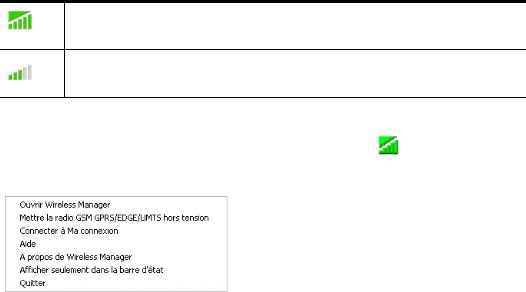
La carte PC Card offre un service GSM et GPRS/EDGE/UMTS. Les services GPRS/EDGE/ UMTS, CSD et SMS peuvent être utilisés à condition qu’ils soient pris en charge par votre abonnement.
Votre carte PC Card a accès au service GSM et indique une intensité de signal de 3 barres sur 5. Les services CSD et SMS peuvent être utilisés à condition qu’ils soient pris en charge par votre abonnement. Le service GPRS/EDGE/UMTS n’est pas disponible.
Accès au menu du Gestionnaire sans fil |
|
Cliquez avec le bouton droit sur l’icône d’état du Gestionnaire sans fil |
dans la barre d’état |
Windows pour accéder aux options du menu GSM/GPRS/EDGE/UMTS. |
|
Le menu GSM/GPRS/EDGE/UMTS s’affiche. |
|
Certaines de ces options de menu sont désactivées, selon l’état actuel de la carte Sony Ericsson PC Card.
Ouvrir le Gestionnaire sans fil
Cette option de menu permet de démarrer le Gestionnaire sans fil. Vous pouvez également démarrer le Gestionnaire sans fil en double-cliquant sur l’icône d’état du logiciel.
Mettre la radio GSM GRPS/EDGE/UMTS sous/hors tension (Etat de la radio)
Cette option de menu est dynamique. Elle contrôle l’état actuel de l’émetteur radio de la carte Sony Ericsson PC Card tout en vous permettant de basculer vers l’état opposé. Par exemple, si votre émetteur radio GSM GPRS/EDGE/UMTS est sous tension, l’option de menu suivante s’affiche : Mettre la radio GSM GPRS/EDGE/UMTS hors tension.
Vous pouvez aussi spécifier l’état de l’émetteur radio GSM GPRS/EDGE/UMTS en sélectionnant
Mettre la radio GSM GPRS/EDGE/UMTS sous/hors tension dans le menu Fichier du Gestionnaire sans fil.
Connecter/Déconnecter
Si vous êtes actuellement déconnecté, ce menu vous donne la possibilité de vous connecter avec la dernière connexion GSM GPRS/EDGE/UMTS utilisée. Si vous êtes connecté, le menu vous permet de vous déconnecter.
Aide
Permet d’ouvrir l’aide en ligne du Gestionnaire sans fil. Vous pouvez également lancer l’aide en ligne à partir du menu Aide du Gestionnaire sans fil. Quelle que soit la boîte de dialogue de Gestionnaire sans fil affichée, il vous suffit d’appuyer sur la touche F1 pour ouvrir la fenêtre d’aide correspondante.
A propos
Affiche une boîte de dialogue contenant des informations sur la version du Gestionnaire sans fil installée sur votre ordinateur.
16 |
Utilisation du Gestionnaire sans fil |
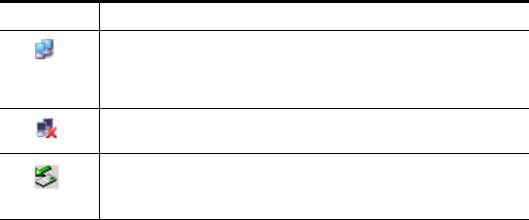
Afficher seulement dans la barre d’état
Lorsque vous sélectionnez Afficher seulement dans la barre d’état, le Gestionnaire sans fil continue à s’exécuter, mais la fenêtre de l’application n’apparaît pas. L’icône d’état du Gestionnaire sans fil demeure dans la barre d’état lorsque l’application est masquée. Utilisez l’option de menu
Ouvrir le Gestionnaire sans fil ou double-cliquez sur l’icône d’état du Gestionnaire sans fil pour afficher à nouveau la fenêtre du Gestionnaire sans fil.
Quitter
Ferme complètement le Gestionnaire sans fil. Utilisez les commandes d’arrêt/de retrait si vous voulez que l’application continue à s’exécuter en arrière-plan. (Pour plus d’informations, reportezvous à la section Retrait de la carte PC Card à la page 10.)
Icônes d’état Windows
Les icônes standard du système d’exploitation Windows apparaissent également dans la barre d’état lorsque la carte Sony Ericsson PC Card est insérée dans votre ordinateur et en cours d’utilisation.
Icône d’état |
Description |
Connexion réseau Windows active. Placez le pointeur de la souris par-dessus l’icône ou double-cliquez dessus pour afficher des informations sur la connexion réseau. Par exemple, vous pouvez placer le pointeur de la souris par-dessus cette icône pour afficher le nombre d’octets envoyés ou reçus. Plusieurs de ces icônes peuvent être affichées, dont chacune représente une connexion différente : connexions d’accès
à distance, CSD, GPRS/EDGE/UMTS et réseau sans fil.
Connexion locale Windows déconnectée. Plusieurs de ces icônes peuvent être affichées, dont chacune représente une connexion différente : connexions GPRS/ EDGE/UMTS et réseau sans fil.
Icône de la carte PC Card. Cette icône indique qu’une carte PC Card est présente. Elle affiche les propriétés associées à la carte PC Card. Vous pouvez aussi désactiver la carte PC Card et la retirer. Pour plus d’informations, reportez-vous à la section
Connexion à Windows via une connexion d’accès réseau à distance GPRS/EDGE/ UMTS à la page 25.
Les icônes de connexion réseau Windows, affichées dans la barre d’état, disparaissent généralement une fois la connexion établie. L’icône de connexion réseau peut ne pas s’afficher pour vos connexions GPRS/EDGE/UMTS, CSD et réseau sans fil.
Pour afficher l’icône de connexion réseau Windows dans la barre d’état
1.Sur le bureau Windows, sélectionnez Démarrer  Paramètres
Paramètres  Panneau de configuration
Panneau de configuration
 Connexions réseau. La fenêtre Connexions réseau affiche les configurations des connexions réseau spécifiées sur votre ordinateur.
Connexions réseau. La fenêtre Connexions réseau affiche les configurations des connexions réseau spécifiées sur votre ordinateur.
2.Cliquez avec le bouton droit sur la connexion que vous souhaitez afficher dans la barre d’état, puis sélectionnez Propriétés.
3.Dans l’onglet Général, activez la case à cocher Afficher une icône dans la barre des tâches une fois connecté.
4.Cliquez sur OK pour fermer la boîte de dialogue. Dès que la connexion réseau sélectionnée est active, l’icône de connexion Windows  s’affiche dans la barre d’état.
s’affiche dans la barre d’état.
Utilisation du Gestionnaire sans fil |
17 |
Création d’une connexion EDGE/GPRS/UMTS ou CSD
Il est possible que l’administrateur de votre réseau ou votre opérateur réseau ait entré des paramètres de connexion personnalisés prédéfinis. Vérifiez la présence d’entrées éventuelles dans la liste déroulante de la connexion de l’Assistant de connexion du Gestionnaire sans fil. S’il y en a, reportez-vous
à la section Utilisation de votre connexion à la page 21.
En l’absence de connexion personnalisée prédéfinie, l’Assistant de connexion réseau démarre automatiquement lorsque le Gestionnaire sans fil est ouvert pour la première fois.
Vous pouvez aussi créer une connexion GPRS via l’Accès réseau à distance Windows. Pour plus d’informations sur la création d’une connexion GPRS via l’Accès réseau à distance, reportez-vous
àla section Création d’une connexion GPRS/EDGE/UMTS à l’aide d’une connexion d’accès réseau
àdistance Windows à la page 22.
Pour créer une connexion
1.Dans la fenêtre du Gestionnaire sans fil, sélectionnez Fichier  Assistant de connexion. L’Assistant de connexion s’ouvre.
Assistant de connexion. L’Assistant de connexion s’ouvre.
ou
Cliquez sur le bouton Assistant de connexion  .
.
2.Sélectionnez Créer une nouvelle connexion.
3.Dans le champ Entrer le nom de la connexion, tapez un nom décrivant la connexion. Par exemple, « Ma connexion ».
4.Cliquez sur Suivant.
Remarque :
Le nom de votre connexion ne doit pas dépasser 16 caractères pour être entièrement visible dans le Gestionnaire sans fil.
5.La boîte de dialogue Type de connexion s’affiche. Sélectionnez le type de connexion dont vous avez besoin :
•Pour les connexions EDGE/GPRS/UMTS, reportez-vous aux étapes 1 à 8.
•Pour les connexions CSD, reportez-vous aux étapes 1 à 10.
Création d’une connexion GPRS/EDGE/UMTS
1.Sélectionnez GPRS/EDGE/UMTS.
2.Si votre opérateur réseau est répertorié dans la liste déroulante Choisir un réseau, exécutez les étapes suivantes :
3.Sélectionnez votre opérateur réseau, puis cliquez sur Suivant. L’APN s’affiche.
4.Cliquez sur Suivant. Le nom d’utilisateur et le mot de passe s’affichent.
5.Si votre opérateur réseau n’est PAS répertorié dans la liste déroulante Choisir un réseau ou si vous disposez d’un APN d’entreprise dédié, exécutez les étapes suivantes.
a.Demandez l’APN, le nom d’utilisateur et le mot de passe à votre opérateur réseau ou à votre administrateur réseau.
b.Sélectionnez <Autre>, puis cliquez sur Suivant.
c.Dans le champ APN principal, entrez l’APN, puis cliquez sur Suivant.
d.Dans la boîte de dialogue ID utilisateur, entrez l’ID utilisateur et le mot de passe.
18 |
Utilisation du Gestionnaire sans fil |

6.Si vous êtes invité à entrer un mot de passe ponctuel à chaque connexion, désactivez la case à cocher Enregistrer le mot de passe.
Remarques :
•De nombreux opérateurs réseau laissent les champs de l’ID utilisateur et du mot de passe vides.
•Afin de sécuriser le mot de passe, Windows change délibérément le nombre d’astérisques qui apparaissent en lieu et place du mot de passe et affiche des astérisques dans le champ correspondant lorsqu’il est vide.
7.Cliquez sur Suivant.
8.Cliquez sur Terminer pour créer votre connexion ou sur Précédent pour examiner vos paramètres.
Création d’une connexion CSD
1.Sélectionnez CSD.
2.Sélectionnez votre fournisseur de services dans la liste déroulante Choisir un réseau. Si votre fournisseur de services n’apparaît pas dans la liste, sélectionnez <Autre>.
3.Cliquez sur Suivant.
4.Si vous avez sélectionné un fournisseur de services dans la liste déroulante Choisir un réseau, la boîte de dialogue du numéro de téléphone se remplit automatiquement.
Si vous avez sélectionné <Autre> dans la liste déroulante Choisir un réseau, tapez le numéro de téléphone à composer pour vous connecter à votre fournisseur de services dans le champ Numéro de téléphone. Veillez à entrer le code du pays et l’indicatif régional. Assurez-vous aussi que la case à cocher Utiliser l’indicatif de zone et le code pays est désactivée.
Remarque :
Le cas échéant, demandez un numéro de téléphone à votre opérateur réseau, à votre fournisseur de services Internet ou encore à l’administrateur de votre réseau d’entreprise.
5.Cliquez sur Avancé.... Si votre carte PC Card prend en charge plusieurs vitesses de connexion, vous pouvez indiquer la vitesse de connexion au réseau CSD que vous souhaitez à l’aide de la liste déroulante ainsi que le mode de connexion réseau à utiliser sous l’onglet Vitesse de la boîte de dialogue Avancé.
Utilisation du Gestionnaire sans fil |
19 |
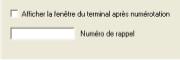
6.Cliquez sur Suivant.
Remarque :
Si vous n’êtes pas certain de la vitesse à sélectionner sous l’onglet Vitesse, commencez par sélectionner Analogique 9 600 et voyez si cela fonctionne. Une fois que votre connexion fonctionne en mode analogique, vous pouvez essayer les paramètres V110/V120. La connexion en V110/V120 est plus rapide qu’en analogique. Si vous voyagez (mode itinérant), il est possible que vous deviez répéter cette procédure pour adapter vos paramètres aux capacités du réseau.
7.Pour spécifier un numéro de rappel, sélectionnez l’onglet Options de la boîte de dialogue Avancé. Le rappel est un service qui permet l’inversion du sens de l’appel. Si vous souhaitez observer la progression d’un rappel dans une fenêtre de terminal, activez la case à cocher Afficher la fenêtre du terminal après numérotation.
Reportez-vous à l’Annexe A – Paramètres de connexion à la page 93 pour obtenir une description des paramètres qui peuvent être mis à jour dans la boîte de dialogue Avancé. Cliquez sur Appliquer pour enregistrer toutes les modifications avant de fermer la boîte de dialogue.
8.Si vous devez disposer d’un ID utilisateur et d’un mot de passe pour vous connecter à votre fournisseur de services, entrez-les dans les champs correspondants. Dans le cas contraire, laissez ces champs vides.
9.Cliquez sur Suivant.
Remarque :
Afin de sécuriser le mot de passe, Windows change le nombre d’astérisques qui apparaissent en lieu et place du mot de passe et affiche des astérisques dans le champ correspondant lorsqu’il est vide.
10.Cliquez sur Terminer pour créer votre connexion ou sur Précédent pour examiner vos paramètres.
Modification d’une connexion
Pour modifier une connexion
1.Dans la fenêtre du Gestionnaire sans fil, sélectionnez Fichier  Assistant de connexion. L’Assistant de connexion s’ouvre.
Assistant de connexion. L’Assistant de connexion s’ouvre.
2.Sélectionnez Modifier une connexion. La liste déroulante Sélectionner une connexion est activée.
3.Dans la liste déroulante Sélectionner une connexion, cliquez sur le menu et sélectionnez la connexion que vous souhaitez modifier.
4.Cliquez sur Suivant.
5.Modifiez les paramètres de connexion conformément à vos souhaits.
20 |
Utilisation du Gestionnaire sans fil |
Suppression d’une connexion
Pour supprimer une connexion
1.Dans la fenêtre du Gestionnaire sans fil, sélectionnez Fichier  Assistant de connexion. L’Assistant de connexion s’ouvre.
Assistant de connexion. L’Assistant de connexion s’ouvre.
2.Sélectionnez Supprimer une connexion. La liste déroulante Sélectionner le nom de la connexion est activée.
3.Dans la liste déroulante Sélectionner le nom de la connexion, sélectionnez la connexion à supprimer.
4.Cliquez sur Suivant. La boîte de dialogue Opération réussie ! s’affiche.
5.Cliquez sur Terminer pour fermer l’Assistant de connexion.
Utilisation de votre connexion
Pour vous connecter à un réseau mobile via votre connexion GPRS/EDGE/UMTS ou CSD
1.Ouvrez le Gestionnaire sans fil.
2.Entrez le code PIN de la carte SIM si vous y êtes invité, puis cliquez sur OK. L’affichage Etat apparaît.
3.Dans la liste déroulante des connexions, sélectionnez la connexion que vous souhaitez utiliser, puis cliquez sur Connecter.
4.Si vous y êtes invité, entrez votre ID utilisateur et votre mot de passe.
Pour mettre fin à une connexion GPRS/EDGE/UMTS ou CSD
1.Dans la fenêtre du Gestionnaire sans fil, sélectionnez Affichage Etat. L’affichage Etat apparaît.
2.Dans le volet GSM GPRS/EDGE/UMTS, cliquez sur Déconnecter. ou
Cliquez avec le bouton droit sur l’icône du Gestionnaire sans fil qui apparaît dans la barre d’état, puis sélectionnez Déconnecter.
Remarque :
Vous avez également la possibilité d’utiliser la boîte de dialogue Préférences pour configurer une connexion automatique lorsque le Gestionnaire sans fil est ouvert. (Pour plus d’informations, reportez-vous à la section Configuration des préférences du Gestionnaire sans fil
à la page 25.)
Utilisation du Gestionnaire sans fil |
21 |
Navigation sur Internet via une connexion GSM GPRS/EDGE/UMTS
Vous pouvez utiliser votre connexion GPRS/EDGE/UMTS ou CSD pour connecter votre réseau mobile et naviguer sur Internet.
Pour naviguer sur Internet via une connexion GPRS/EDGE/UMTS ou CSD
1.Ouvrez votre connexion préférée à partir de l’affichage Etat. Pour obtenir des informations détaillées sur l’ouverture d’une connexion, reportez-vous à la section Utilisation de votre connexion à la page 21.
Remarque :
Les ordinateurs configurés pour se connecter à un réseau local d’entreprise établissent généralement la connexion à Internet via un serveur proxy. En fonction de la configuration, vous devez peut-être éviter le serveur proxy pour naviguer sur Internet via une connexion GSM GPRS/EDGE/UMTS. Pour éviter le serveur proxy, sur le bureau Windows, sélectionnez
Démarrer  Paramètres
Paramètres  Panneau de configuration
Panneau de configuration  Options Internet. Dans l’onglet Connexions, cliquez sur Paramètres réseau. Dans le volet Serveur proxy, désactivez la case à cocher Utiliser un serveur proxy pour votre réseau local. Veillez à rétablir les paramètres du serveur proxy avant de vous reconnecter à votre réseau local d’entreprise.
Options Internet. Dans l’onglet Connexions, cliquez sur Paramètres réseau. Dans le volet Serveur proxy, désactivez la case à cocher Utiliser un serveur proxy pour votre réseau local. Veillez à rétablir les paramètres du serveur proxy avant de vous reconnecter à votre réseau local d’entreprise.
2.Démarrez votre navigateur Internet. Vous êtes en ligne et pouvez naviguer sur Internet.
Envoi et réception d’emails
Vous pouvez utiliser votre carte Sony Ericsson PC Card pour envoyer et recevoir des emails.
Pour envoyer et recevoir des emails via une connexion GPRS/EDGE/UMTS ou CSD
1.Ouvrez votre connexion préférée à partir de l’affichage Etat du Gestionnaire sans fil. Pour obtenir des informations détaillées sur l’ouverture d’une connexion, reportez-vous à la section
Utilisation de votre connexion à la page 21.
2.Démarrez votre programme de messagerie ou naviguez sur le site Web qui héberge votre messagerie Web. Vous êtes en ligne et pouvez envoyer et recevoir des emails.
Remarque :
Pour accéder à votre email via un réseau mobile, vous devez peut-être modifier les paramètres de votre connexion email. Le cas échéant, demandez des instructions à votre fournisseur d’email.
Création d’une connexion GPRS/EDGE/UMTS à l’aide d’une connexion d’accès réseau à distance Windows
Le Gestionnaire sans fil établit normalement les connexions GPRS via la carte réseau sans fil (NDIS). Ces connexions sont établies à l’aide du bouton Connecter du Gestionnaire sans fil, ou encore automatiquement si le Gestionnaire sans fil est configuré pour démarrer en même temps que Windows et établir la connexions GPRS spécifiée.
22 |
Utilisation du Gestionnaire sans fil |
